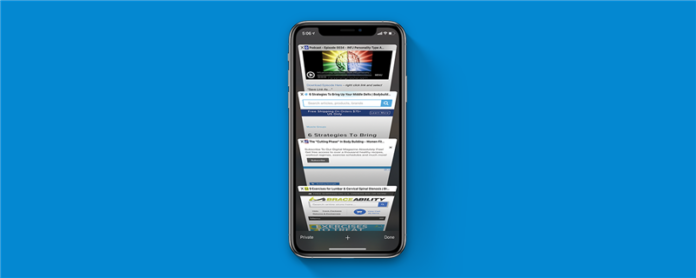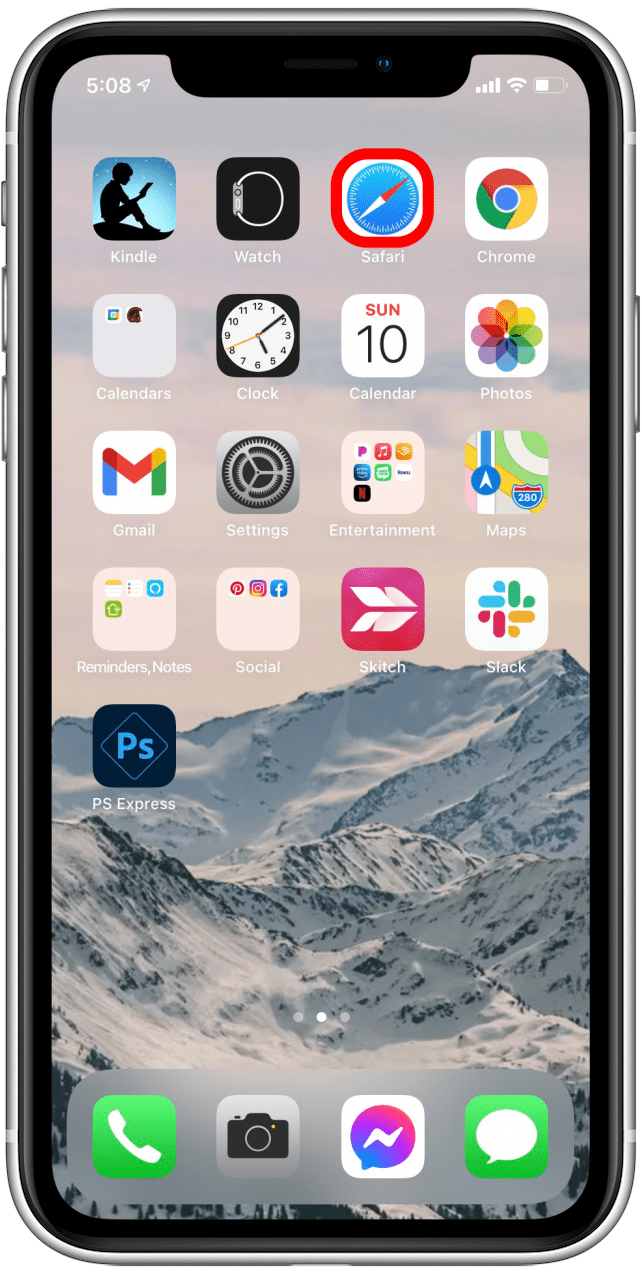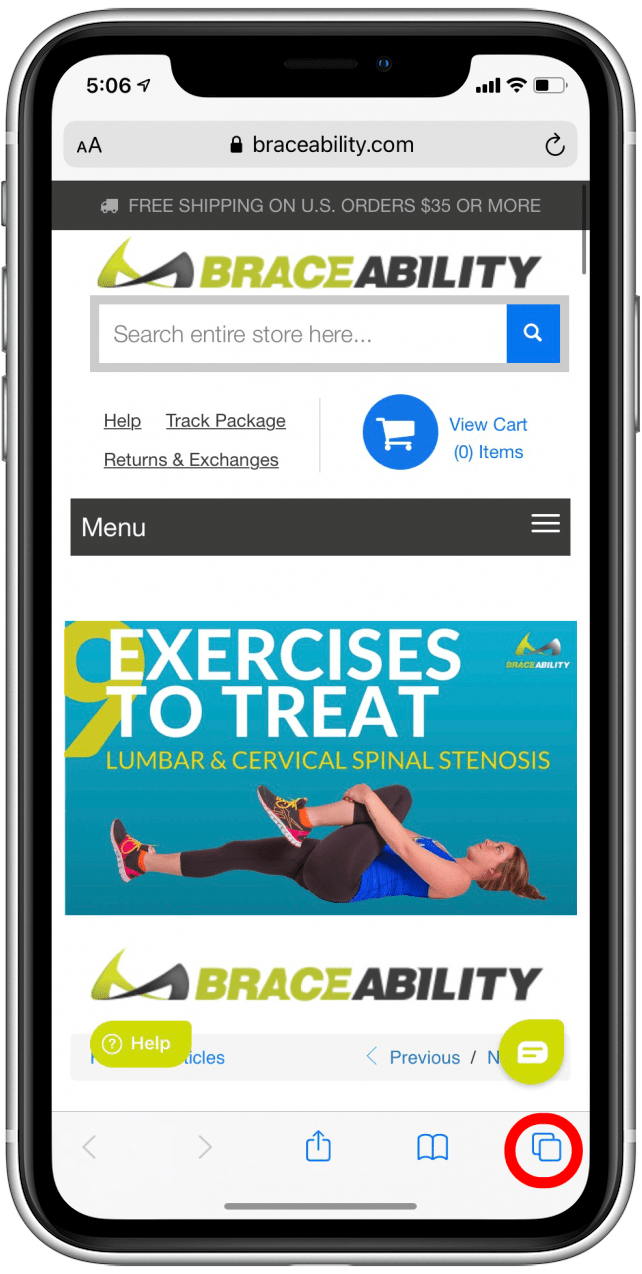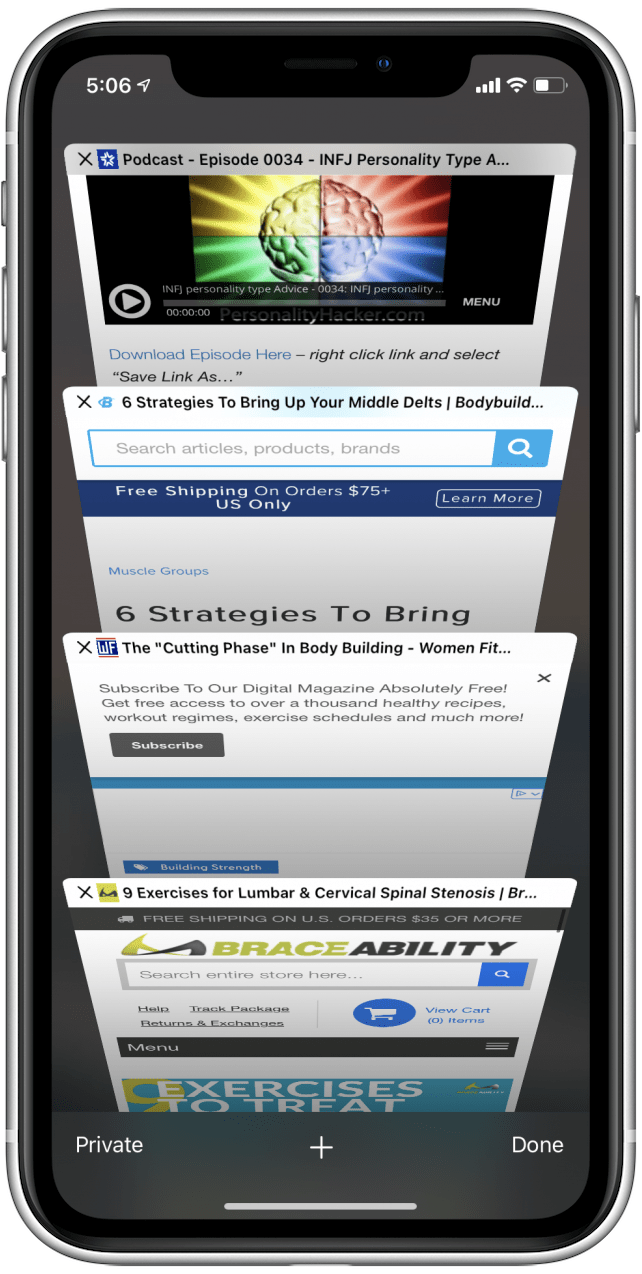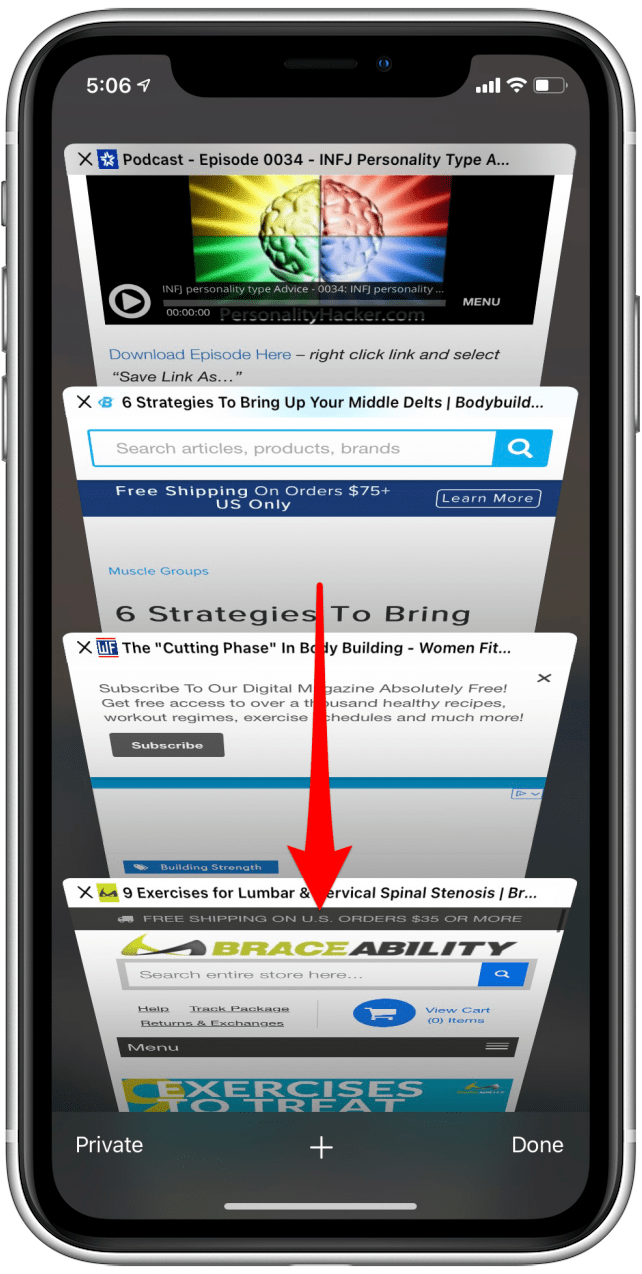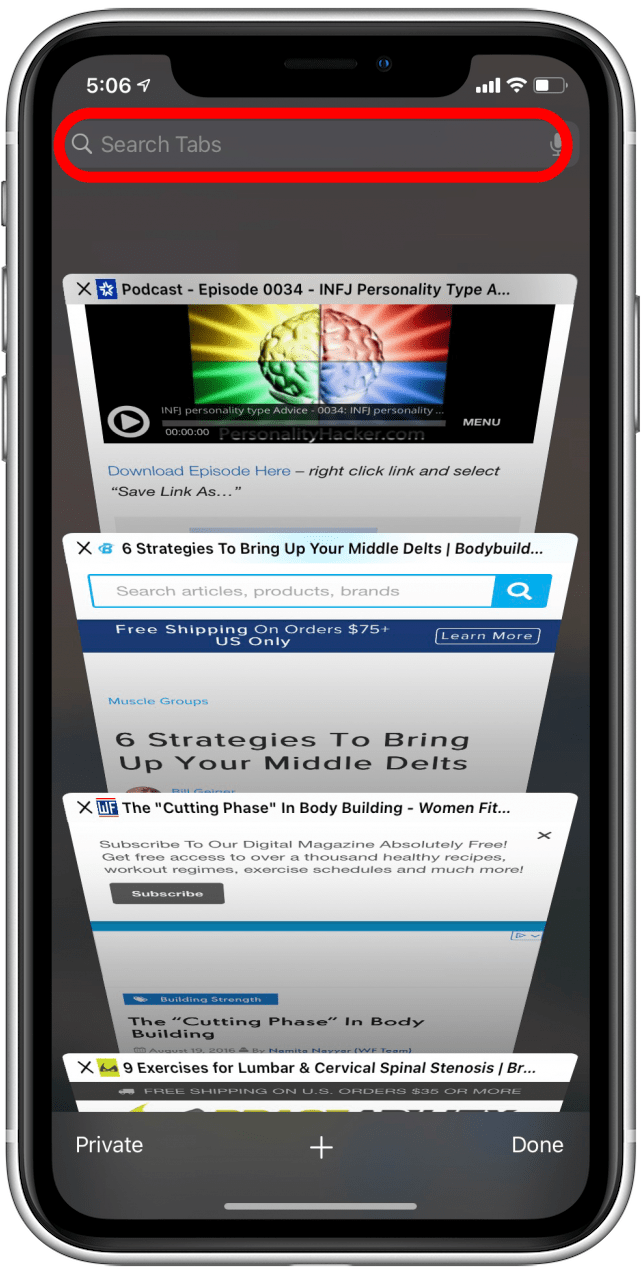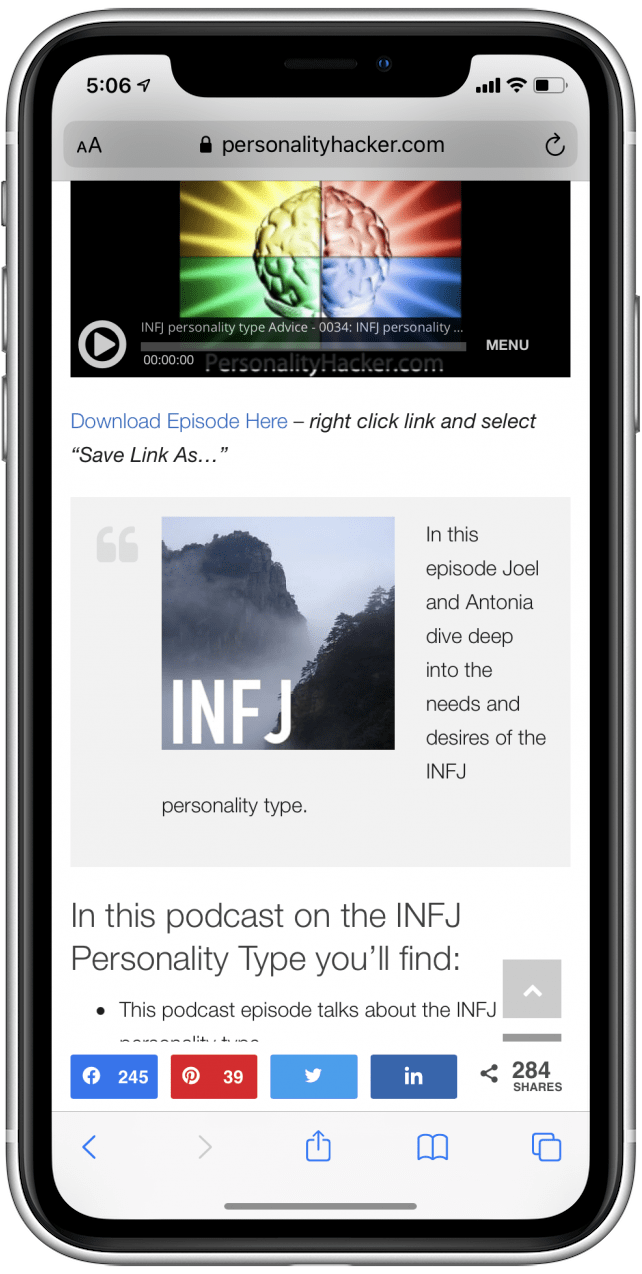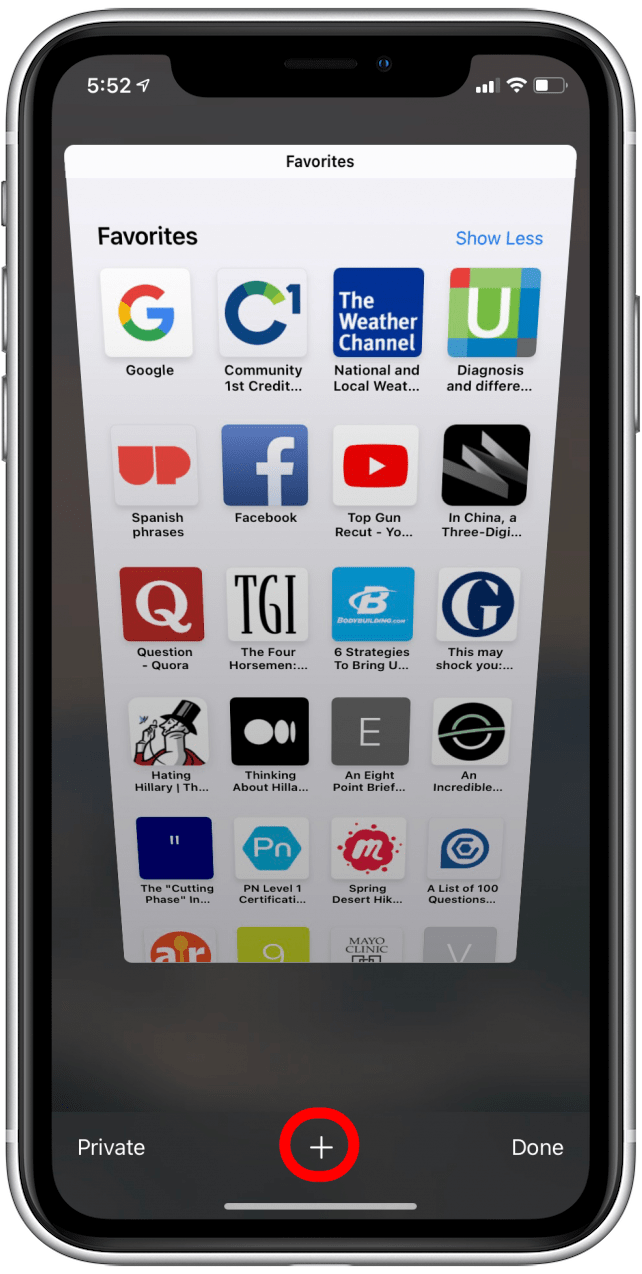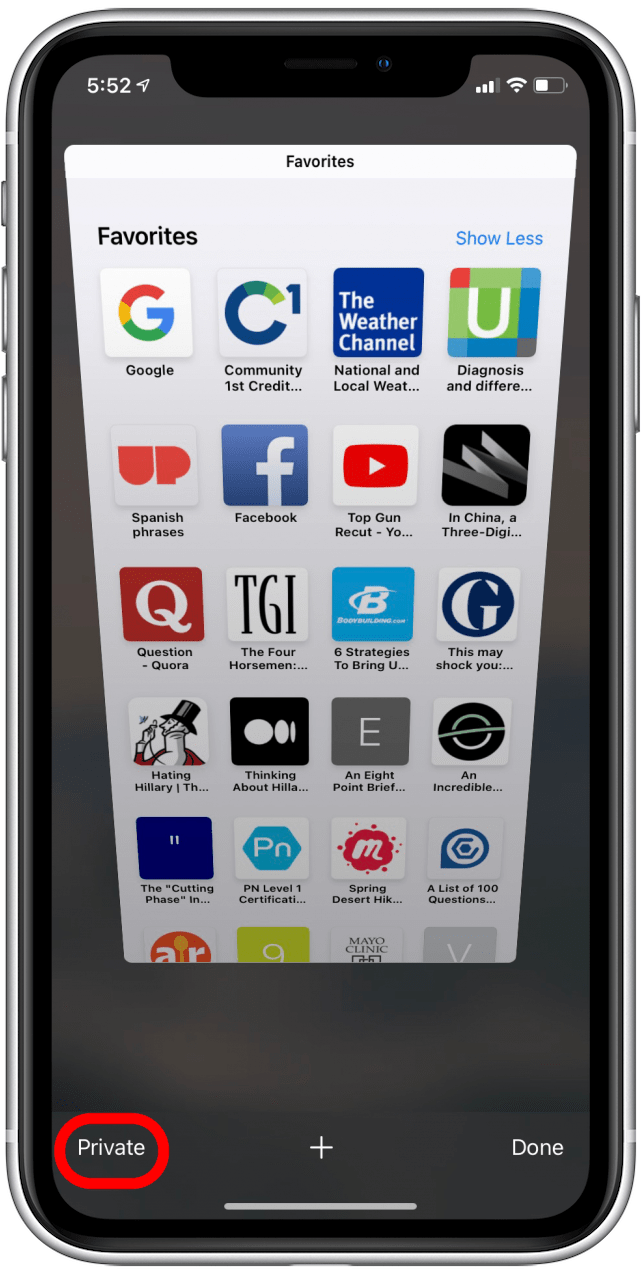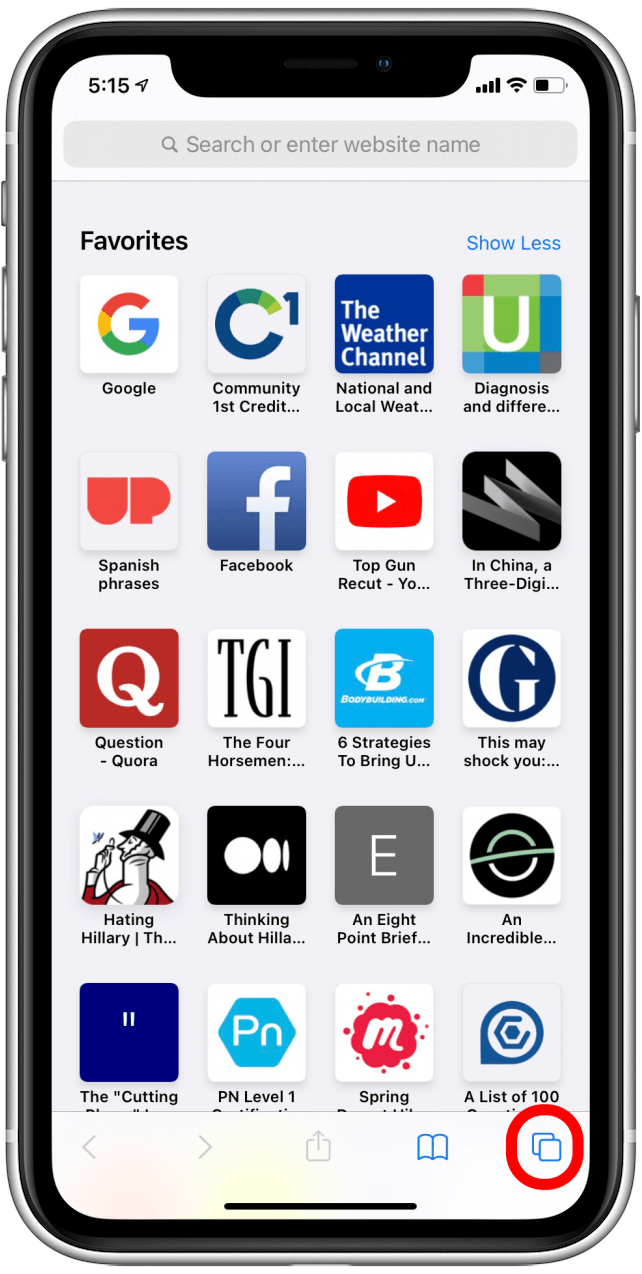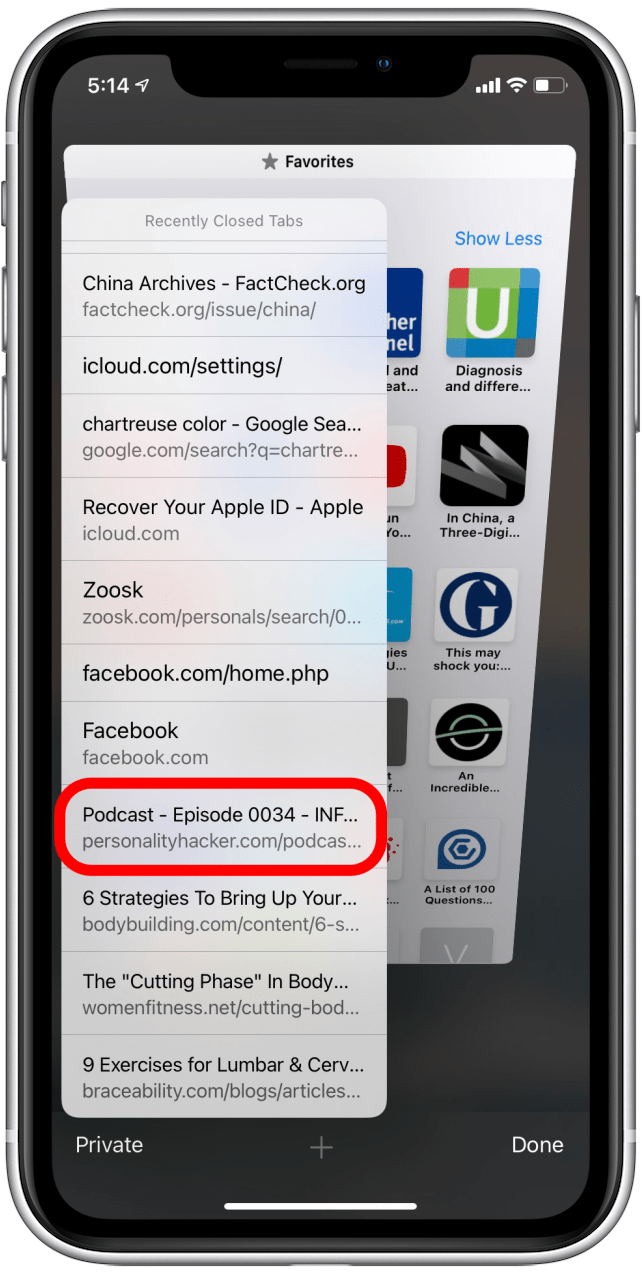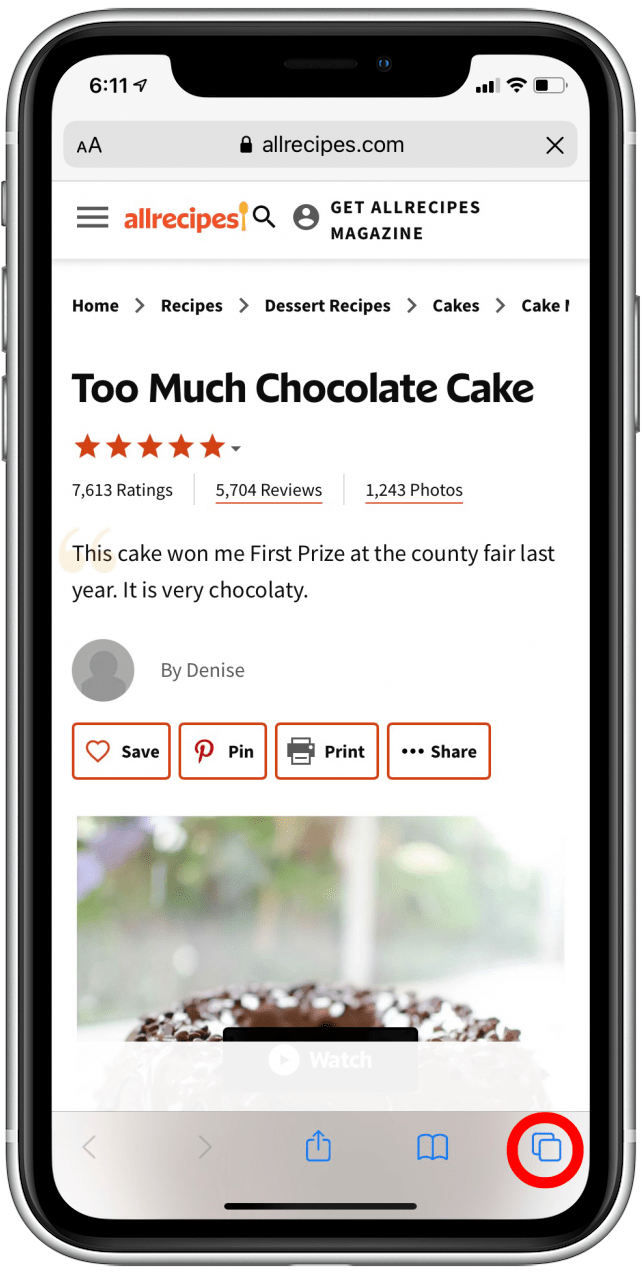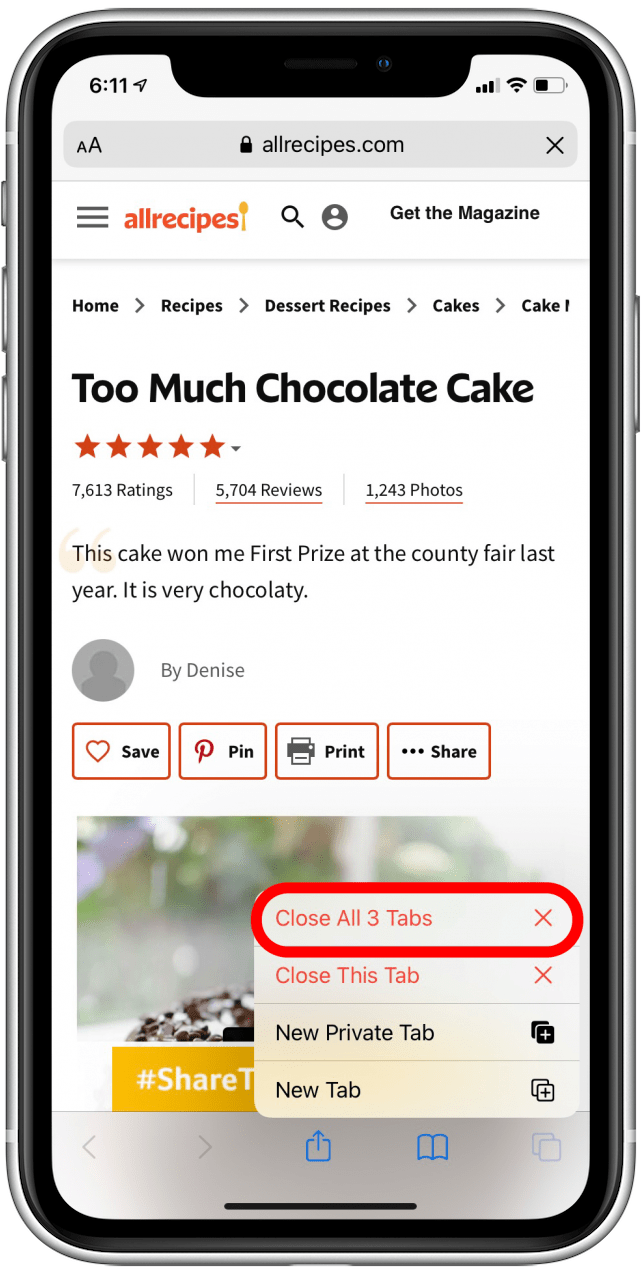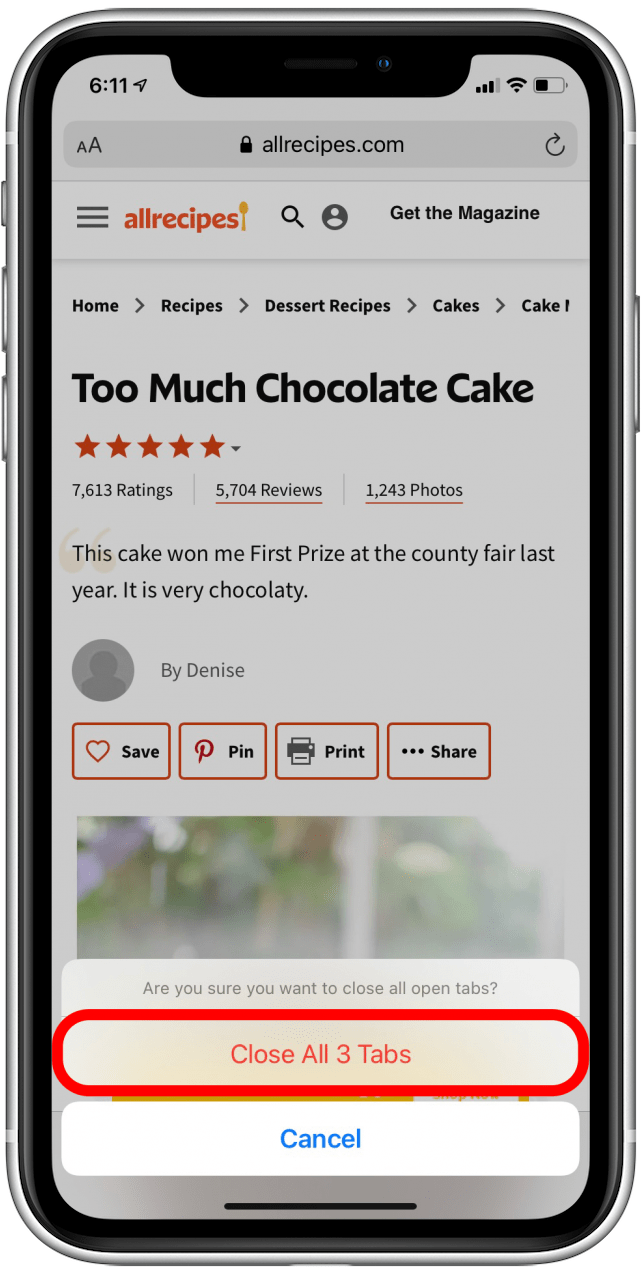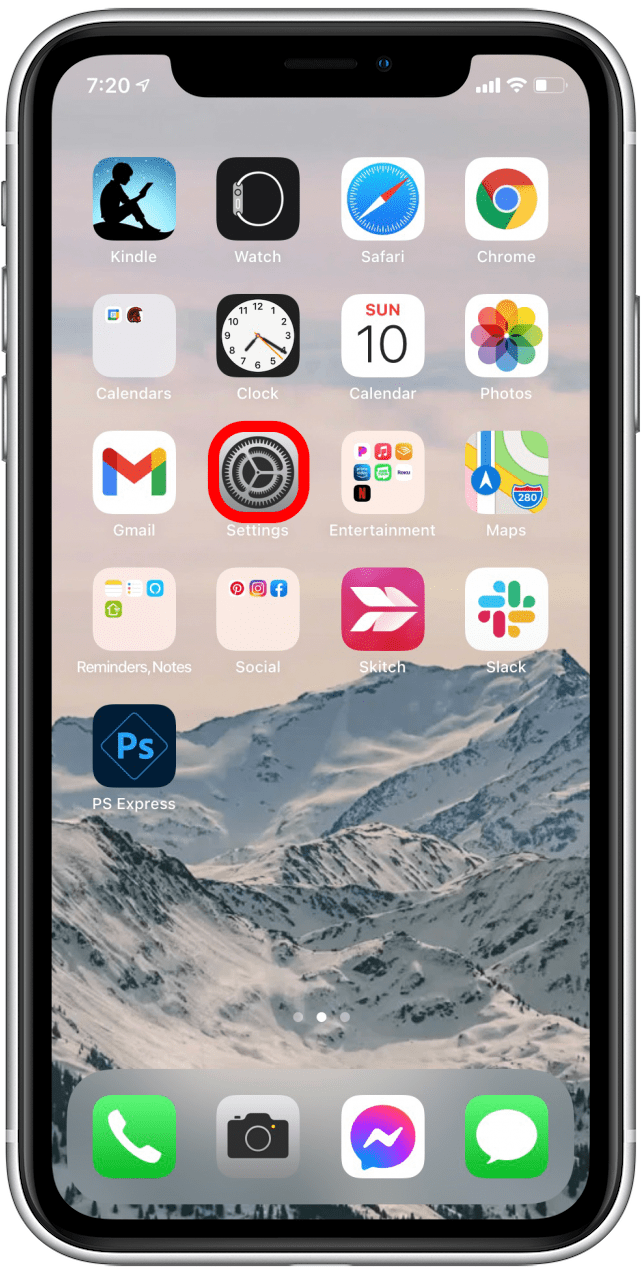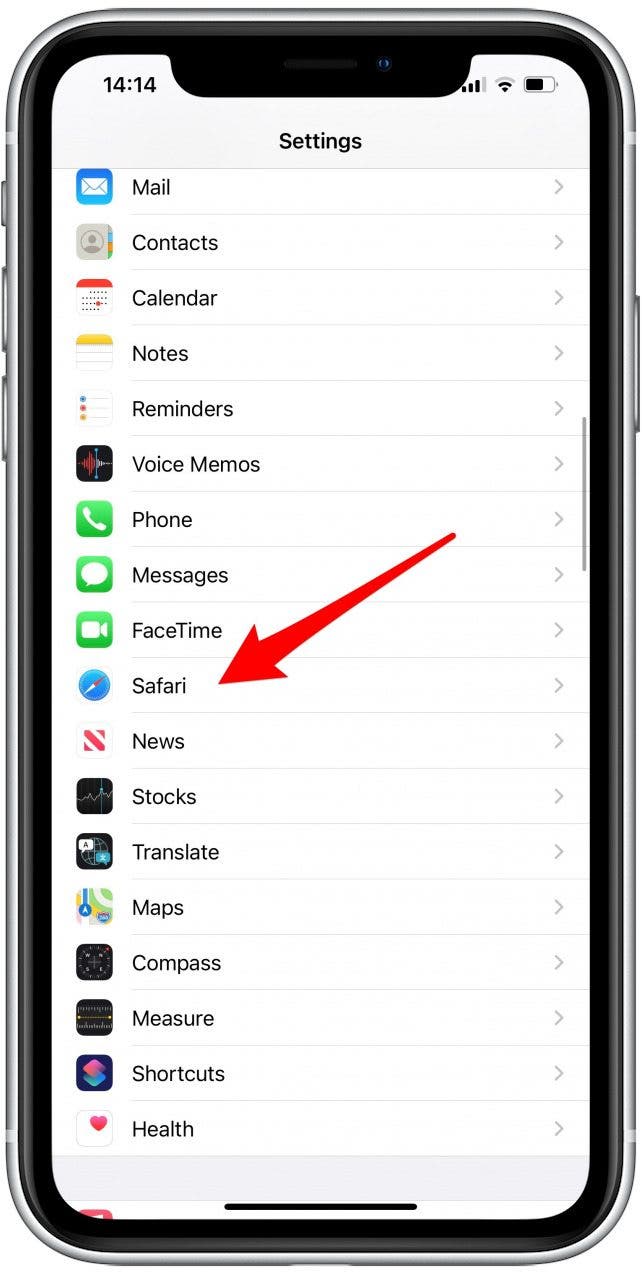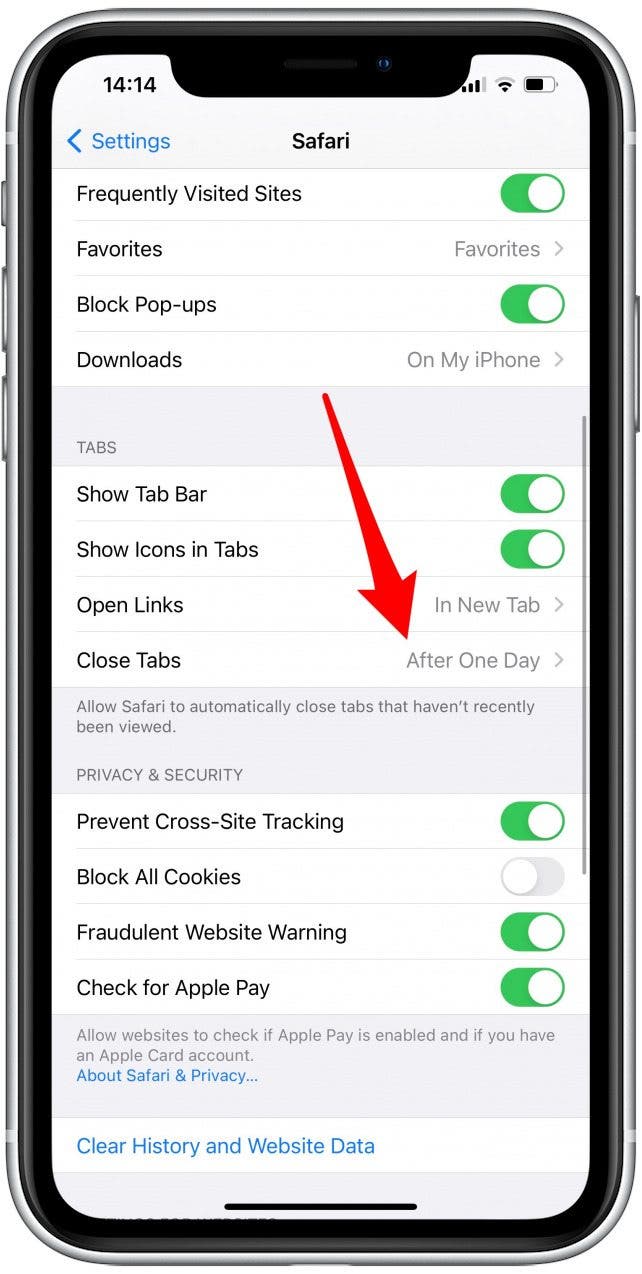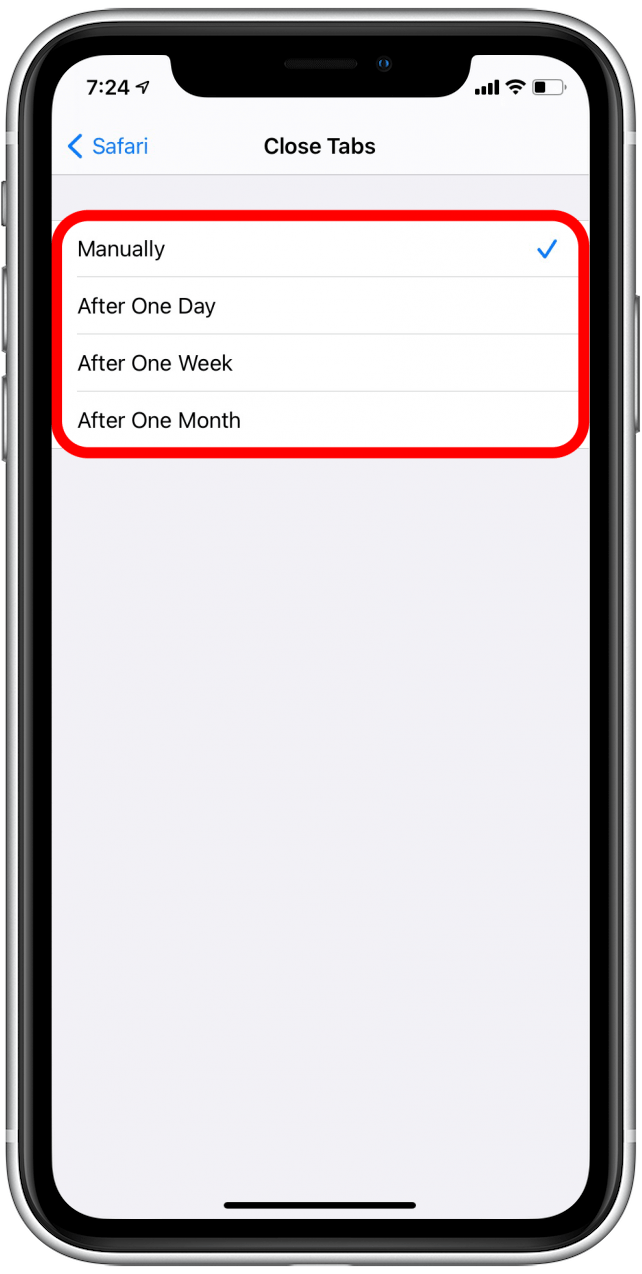Safari är standardwebbläsarappen på alla Apple-enheter. När du väljer länkar i andra appar och öppnar dem i Safari öppnas nya flikar. Efter ett tag kan det bli svårt att navigera och hantera dina flikar. Lär dig att stänga alla safari-flikar, bokmärkesflikar, öppna inkognitoflikar och navigera i Safari-webbläsaren sömlöst.
Hoppa till:
- Se dina öppna Safari-flikar
- Sökflikar i Safari
- Ordna om flikar i Safari
- Bokmärk Alla flikar i Safari
- Öppna en ny flik i Safari
- Visa och öppna nyligen stängda flikar i Safari
- Stäng alla Safari-flikar på en gång
- Stäng alla Safari-flikar automatiskt vid en viss tidpunkt
1. Hur man visar Safari-flikar
- Öppna Safari-appen.
- Välj ikonen Flikar i det nedre högra hörnet av skärmen. Om du inte ser ikonen flikar sveper du ner något så visas den.


- Bläddra igenom listan med öppna flikar.
- Välj den du vill öppna.

2. Hur man söker efter flikar i Safari
- Öppna Safari-appen.
- Välj ikonen Flikar i det nedre högra hörnet av skärmen. Om du inte ser ikonen flikar sveper du ner något så visas den.


- Svep nedåt för att komma åt Sökfliksfältet och tryck på det.
- Ange söktermen för den flik du letar efter.


- Klicka på fliken som matchar din sökning och den fliken öppnas.

3. Hur man ordnar om flikar i Safari
Det är inte självklart hur man gör det, men när du väl vet hur man ordnar om flikar i Safari webbläsare på din enhet, kommer din nya kunskap att göra det mycket snabbare att hitta den flik du letar efter.
4. Så här bokmärker du alla flikar i Safari
Bokmärken är ett annat snabbt sätt att spara din webbhistorik så att du inte behöver gå tillbaka och hitta det du letar efter från början. Bokmärken är lätta att komma åt och du kan till och med bokmärka alla flikar du ha öppet, allt samtidigt!
5. Hur man öppnar en ny flik i Safari
- Öppna Safari-appen.
- Välj ikonen Flikar i det nedre högra hörnet av skärmen. Om du inte ser ikonen flikar sveper du ner något så visas den.


- Tryck på +-ikonen längst ned i mitten av skärmen för att öppna en ny standardflik (icke-privat).
- En ny flik öppnas.
- Om du vill öppna en privat flik istället trycker du på Privat längst ned på skärmen och väljer sedan +-ikonen för att öppna ett privat webbläsarfönster.


En förtydligande punkt är att i webbläsaren Safari kallas privat surfning inte «inkognito», det är märkt «Privat». Du hittar inget som säger «Öppna inkognitoflik», men privata flikar fungerar på samma sätt som de du hittar i andra webbläsare.
6. Hur man visar och öppnar nyligen stängda flikar i Safari
- Öppna Safari-appen.
- Välj ikonen Flikar i det nedre högra hörnet av skärmen. Om du inte ser ikonen flikar sveper du ner något så visas den.


- Tryck länge på +-ikonen längst ned i mitten av skärmen.
- Du kommer att se en lista över dina nyligen öppnade flikar.
- Bläddra igenom för att hitta webbsidan du vill öppna igen.
- Tryck på önskad sida i listan för att öppna den igen på en ny flik.


7. Hur man manuellt stänger alla Safari-flikar på en gång
Du kan stänga alla flikar på en gång eller programmera din iPhone att automatiskt stänga alla flikar vid en viss tidpunkt varje dag.
- Öppna Safari-appen.
- Tryck länge på Flikikonen i det nedre högra hörnet av skärmen. Om du inte ser ikonen flikar sveper du ner något så visas den.
- Välj Stäng alla [#] flikar.


- En popup kommer att fråga om du är säker på att du vill stänga alla öppna flikar.
- Välj Stäng alla [#] flikar för att bekräfta.

8. Hur man automatiskt stänger alla Safari-flikar vid en viss tidpunkt
- Öppna appen Inställningar.
- Rulla ned till Safari och tryck på den.

- Rulla ned till Flikar.
- Välj Stäng flikar.
- Välj mellan Manuellt, Efter en dag, Efter en vecka och Efter en månad.

- Klicka på önskat alternativ så att en blå bock visas.
- Lämna inställningarna eller gå tillbaka; ditt val kommer att sparas automatiskt.
Nu vet du hur du stänger alla flikar i Safari, öppnar en ny flik och bokmärker flikar för enkel åtkomst. Du kan också kolla in hur du tystar en flik i Safari. Det är enkelt att navigera i Safaris webbläsare när du väl har fått kläm på det. Att lära sig hur man använder Safari-tillägg kan också vara ett bra sätt att blockera annonser och leta efter rabatter. Glad surfning!